Photoshop书生风格之把真人转手绘插画效果.docx
《Photoshop书生风格之把真人转手绘插画效果.docx》由会员分享,可在线阅读,更多相关《Photoshop书生风格之把真人转手绘插画效果.docx(10页珍藏版)》请在冰豆网上搜索。
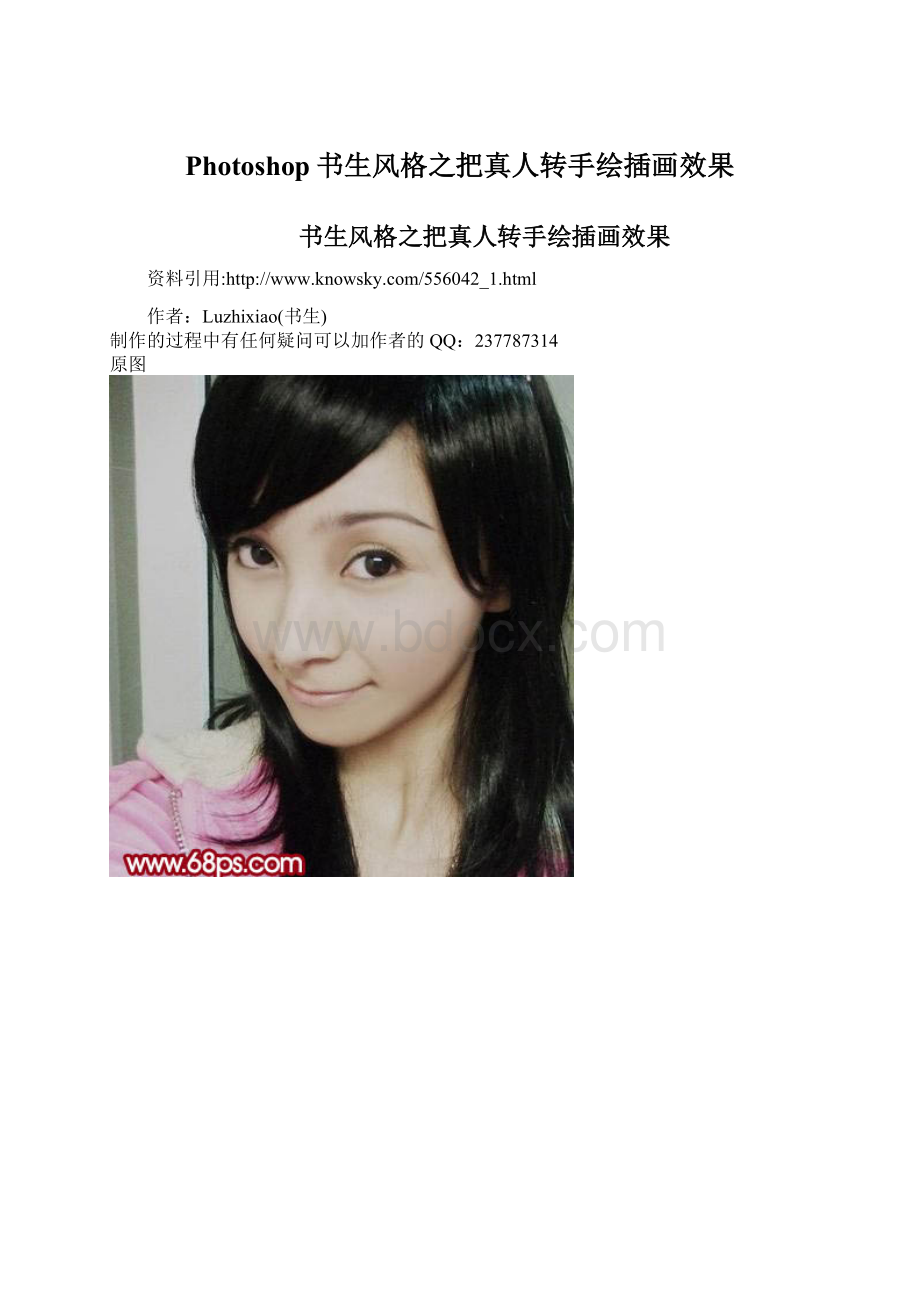
Photoshop书生风格之把真人转手绘插画效果
书生风格之把真人转手绘插画效果
资料引用:
作者:
Luzhixiao(书生)
制作的过程中有任何疑问可以加作者的QQ:
237787314
原图
最终效果
1、打开原图,把背景复制一层,在副本执行:
滤镜>杂色>减少杂色,确定后按Ctrl+M调整亮度和色调,根据自己的喜欢调整,再用套索工具勾选出嘴唇部分,适当的羽化一下,然后按Ctrl+B调红一点。
2、创建曲线调整图层,适当的调亮一点,然后在蒙版上用黑色画笔把人物部分擦出来。
3、用涂抹工具压力为:
20%左右,涂抹人物头发,然后用钢笔工具画出一条发丝选择画笔描边记得勾选模拟压力,然后复制发丝按头发的纹理排列。
4、用加深和减淡工具把人物的眼睛轮调好,把握好敏感度及光源的方向,还有明度的过度。
5、用涂抹工具和加深/减淡工具细致的刻画人物的五官。
这些没有什么大的技巧,主要是耐心和细致。
6、用钢笔勾出黑色的发丝,选择画笔描边。
7、接下来就是画睫毛,主要是用钢笔工具画好一根然后复制,按眼睛的轮廓排列。
8、新建一个图层,在人物头发刷上好看的笔刷。
9、打开一张风景素材,大家可以网上找一张,把处理好的人物拖进来。
10、把背景调成粉红色,跟人物色彩相近。
最终效果